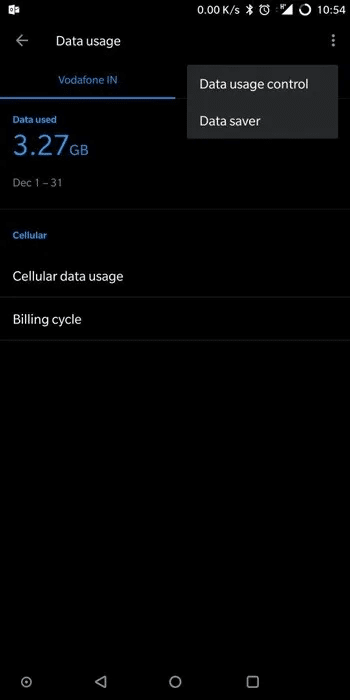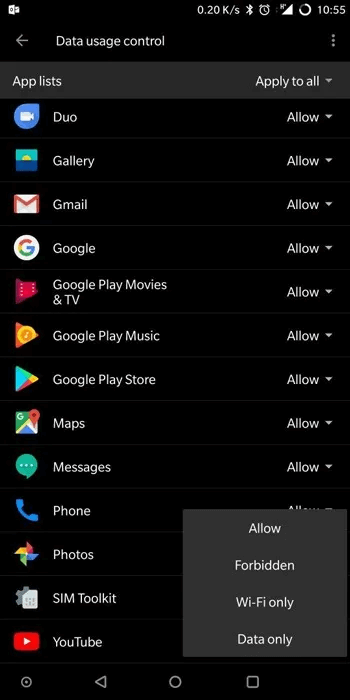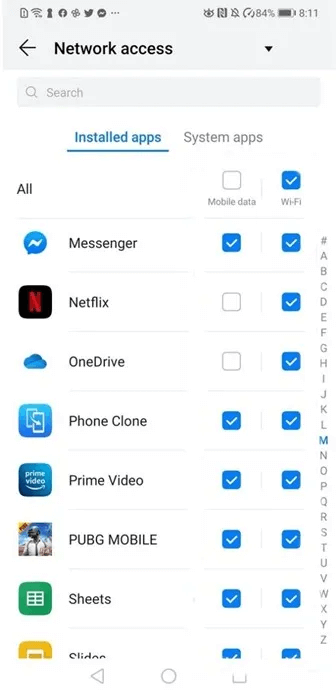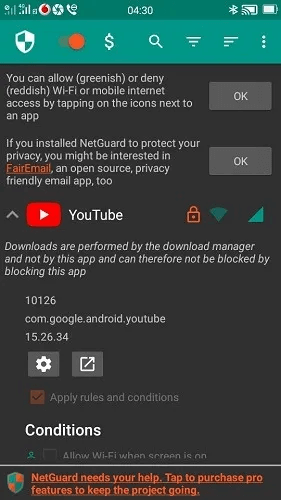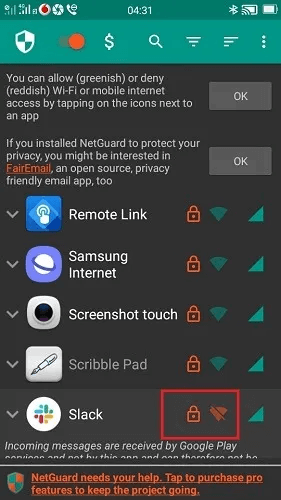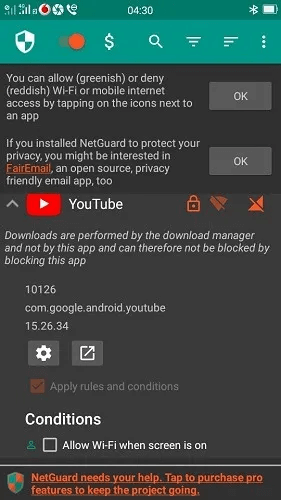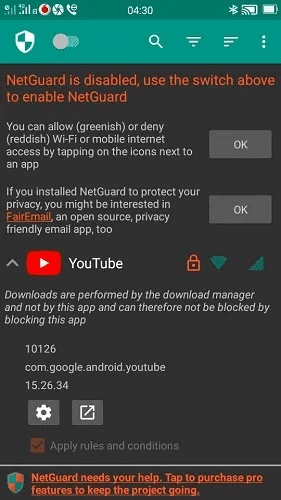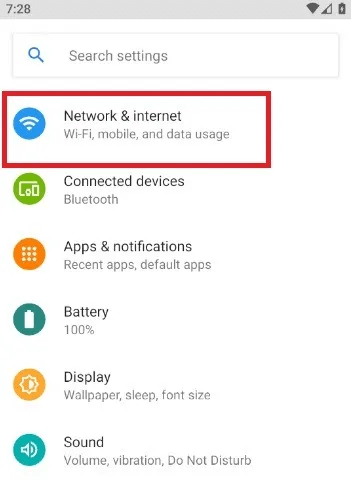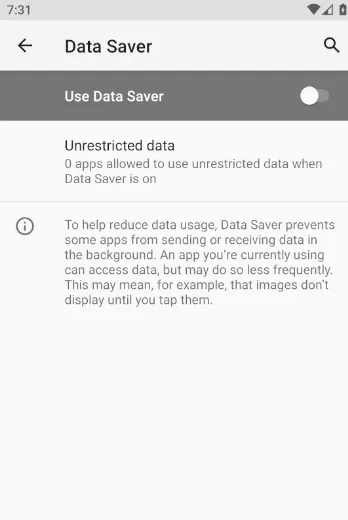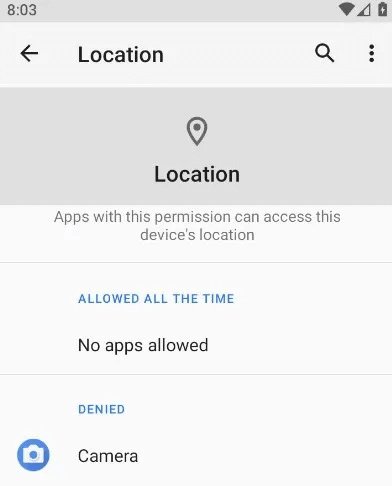So blockieren Sie den Internetzugang für bestimmte Apps auf Android vollständig
Wenn Sie eine große Anzahl von Apps auf Ihrem Telefon haben, verbrauchen diese weiterhin wertvolle Netzwerkressourcen, auch wenn Sie sie nicht aktiv verwenden. Viele Apps verwenden Daten im Hintergrund, während andere nicht viele Daten verwenden, sich aber mit dem Internet verbinden, um Sie mit Werbung zu überfluten. Wenn Sie den Internetzugang deaktivieren, keine Werbung mehr! So blockieren Sie den Internetzugang für bestimmte Apps auf Android vollständig.
Einige Android-Telefone verfügen über integrierte Möglichkeiten, um Wi-Fi und Daten von bestimmten Apps vollständig zu deaktivieren (oder zumindest Hintergrunddaten zu verwenden), während Sie auf anderen Telefonen eine Drittanbieter-App verwenden müssen, um den Internetzugang für bestimmte Apps zu blockieren . Sie erfahren, wie Sie diese Systemeinschränkungen umgehen und alle Formen des Internetzugangs für Anwendungen deaktivieren, die Sie jetzt nicht löschen möchten.
Blockieren Sie den Internetzugang der Anwendung mit Android
Wie bereits erwähnt, haben nicht alle Android-Telefone die folgenden Optionen, und es scheint besonders, dass die neuesten Versionen von Android sie vollständig fallen gelassen haben.
Wenn Sie ein Benutzer sind OnePlus Sie können zum Beispiel zu gehen Einstellungen -> Datennutzung -> Ihre SIM-Karte.
Klicken Sie auf das Symbol Die Liste , dann weiter „Kontrolle der Datennutzung“.
Von hier aus sehen Sie eine vollständige Liste der Apps, und Sie können auf die Dropdown-Menüs rechts neben jeder App tippen, um zu steuern, ob sie nur über Wi-Fi, nur Daten oder keine Verbindung online gehen sollen alles.
Auf einigen Android-Handys (Android 9.0 Pie und darüber hinaus), können Sie dasselbe tun, indem Sie zu gehen „Einstellungen -> Netzwerk & Internet -> Mobilfunknetz -> Datennutzung -> Netzwerkzugriff“ , und steuern Sie dann mit Kontrollkästchen, welche Apps auf Daten und WLAN zugreifen können.
Blockieren Sie mit NetGuard den Internetzugriff auf bestimmte Anwendungen vollständig
Um Wi-Fi sowie den mobilen Datenzugriff vollständig zu blockieren, müssen Sie eine Play Store-App namens herunterladen NetGuard - keine Root-Firewall. Es ist eine der besten Anwendungen, um den Online-Zugriff auf jede Anwendung zu blockieren, ohne das Telefon zu rooten. Es gibt keine Werbung, Tracker oder andere Datenschutzbedenken.
Für Reisende, die international roamen, bietet die App die Möglichkeit, System-Apps zu blockieren. Die App unterstützt Android 5.1 und höher.
Sobald Sie die Anwendung öffnen, werden Sie feststellen, dass Netguard deaktiviert ist. Schalten Sie den Schalter ein. Es wird eine ähnliche Funktion wie aktiviert "VPN" , die verwendet werden, um den Internetzugang für verschiedene Anwendungen zu aktivieren oder zu deaktivieren.
Sie werden zwei Farben für die Netzwerksymbole bemerken: grünlich und rötlich, was bedeutet "Beschäftigung" و "ausschalten" Gerade. Diese werden prominent neben jeder App angezeigt. Alles, was Sie tun müssen, ist auf die Symbole zu klicken, um das Internet nach Bedarf ein- und auszuschalten. Standardmäßig ist das Symbol für immer grün "Wi-Fi" links u "mobile Daten" rechts.
In einigen Fällen, insbesondere bei Messaging-Apps wie Slack, wird die eingehende Nachricht über Google Play Services und nicht direkt über die App empfangen. Dazu müssen Sie das Internet für die Messaging-App sowie die Google Play-Dienste deaktivieren.
In anderen Fällen wird der Zugriff auf das Internet durch kontrolliert Download Manager Zum Beispiel im Fall von YouTube و Zoom und andere Video-/Videokonferenzanwendungen. Glücklicherweise unterstützt es NetGuard Alle Systemanwendungen.
Reduzieren Sie den Internetzugang in den Einstellungen
Wenn es Ihr Ziel ist, die Internetnutzung nur für Apps zu reduzieren und nicht vollständig zu stoppen, gibt es ein paar beliebte Methoden, die Sie ausprobieren können. Mit Android 7.0 oder höher können Sie die Datenspeicherfunktion verwenden. Um darauf zuzugreifen, gehen Sie zu „Einstellungen -> Netzwerk und Internet“ und wählen Sie ein Wi-Fi-Netzwerk aus. Auf einigen Telefonen kann es als Symbol angezeigt werden.
Das Datensparmenü enthält einen Kippschalter, der gesperrt bleibt. Sobald es ausgeführt wird, sehen Sie eine Liste von Online-Anwendungen, die gesteuert werden können.
Durch Aktivieren des Datensparmodus können Sie die automatische Wiedergabe von Videos und automatischen Downloads deaktivieren und unnötige Fotos einschränken.
Für zusätzliche Einschränkungen können Sie auch den Standortzugriff für alle Apps deaktivieren, wenn sie nicht verwendet werden, und die Hintergrunddatennutzung reduzieren.
Um den Internetzugang für Apps wieder zu aktivieren, machen Sie einfach die Symbole für WLAN und mobile Daten wieder grün. Weitere Android-Tipps finden Sie hier So streamen Sie von Ihrem Android-Gerät auf die Xbox One? Wir können Sie auch weiterleitenSo beheben Sie, dass Android Auto nicht funktioniert , da der Google-Dienst technisch eingestellt wurde.